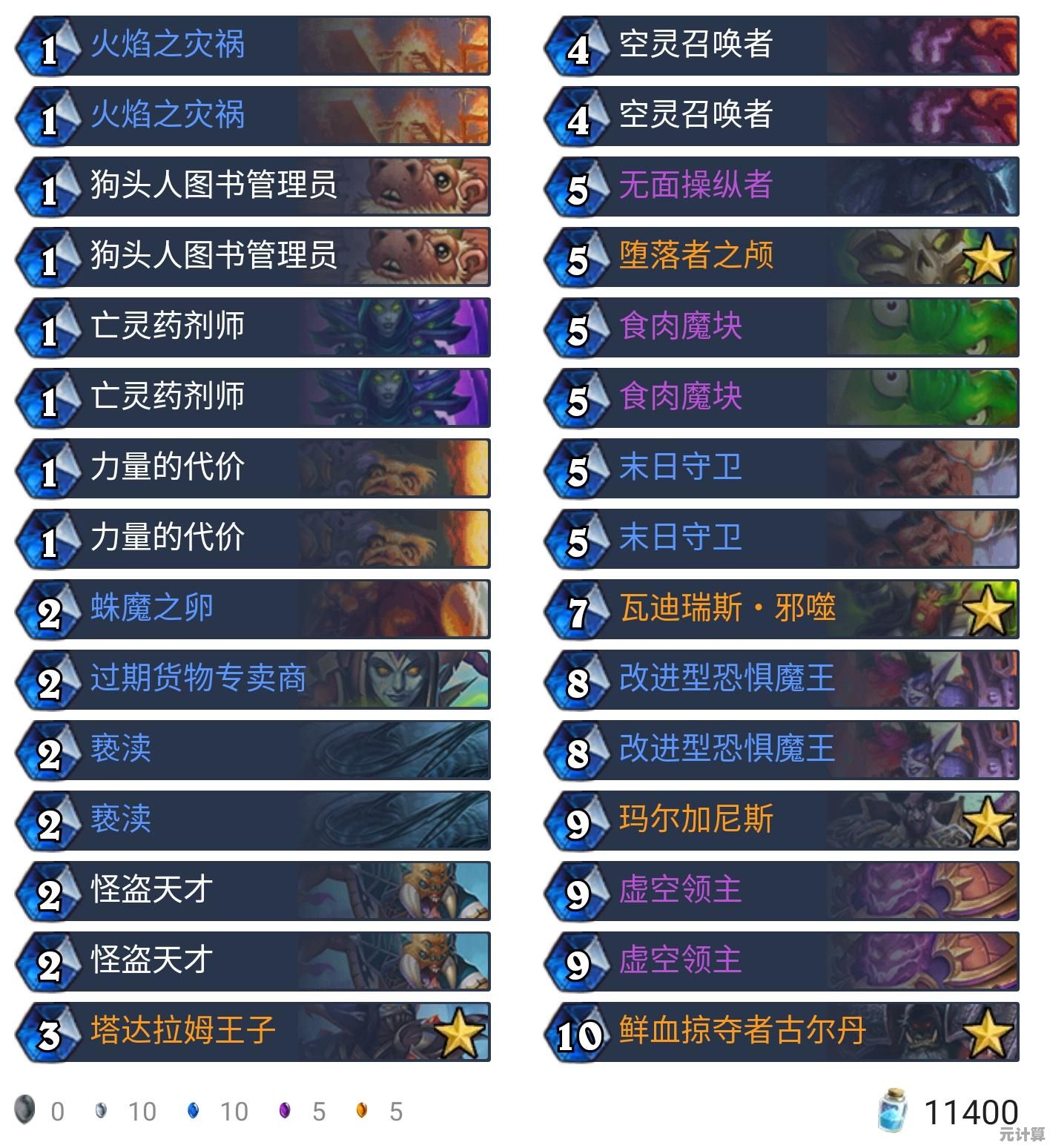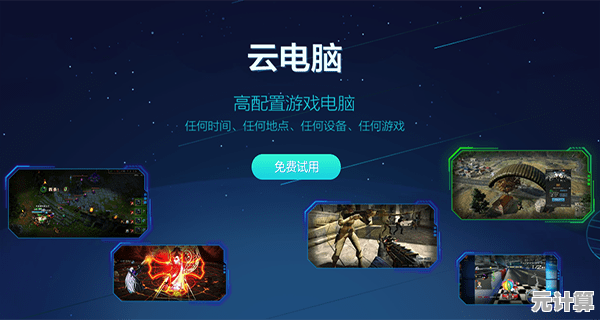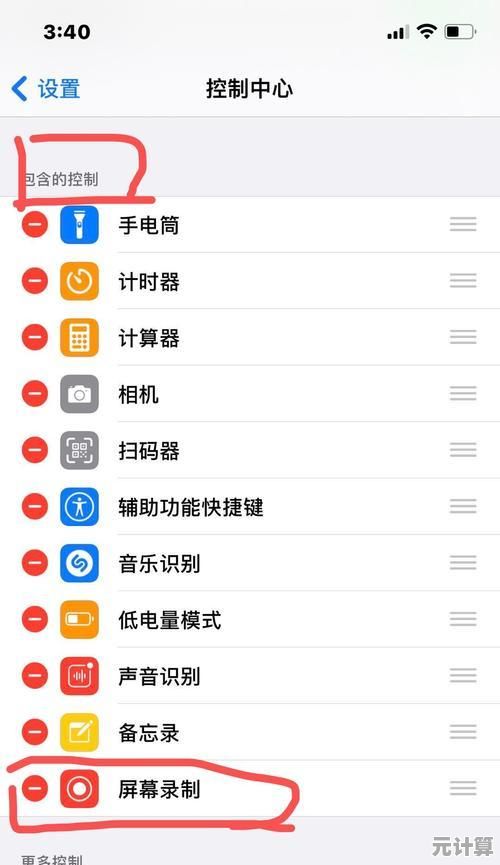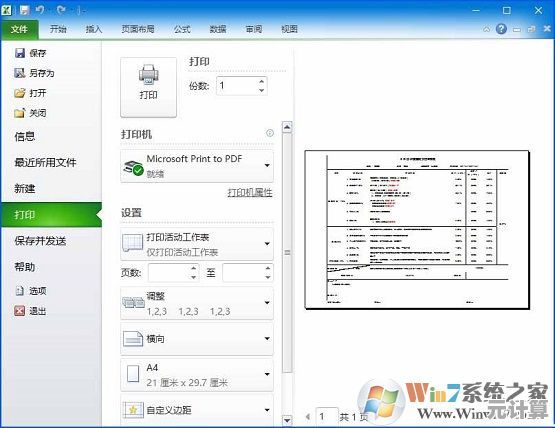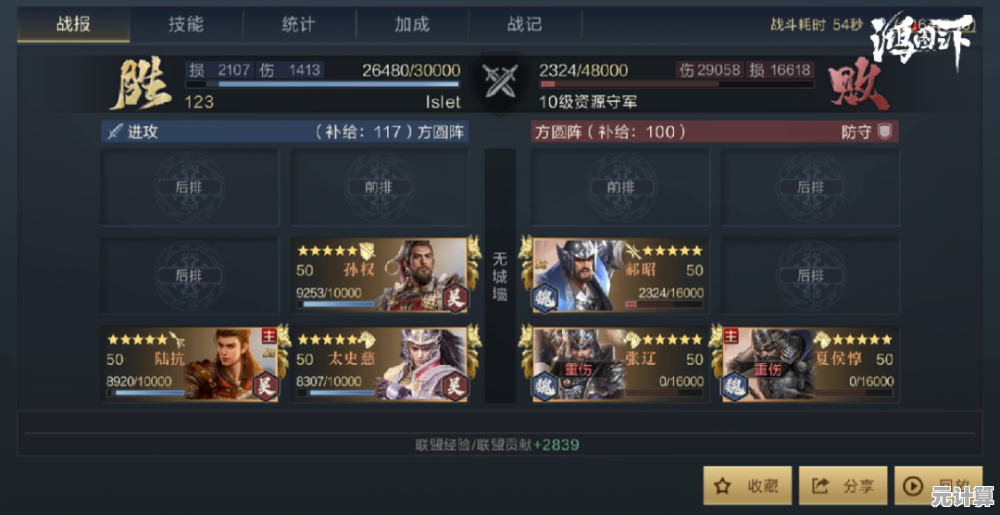笔记本验机全攻略:一步步教你检测性能与功能的实用技巧
- 问答
- 2025-10-03 19:51:22
- 2
🔍 第一步:外观开箱——别光顾着拍照!
先看外箱有没有严重磕碰、封条是否完整(现在有些品牌用一次性胶带,撕开会有“VOID”字样),开箱后——别激动!先摸一遍机身,有没有划痕、缝隙是否对称、螺丝有没有拧花,我见过一台样机当新机卖的,底壳某个螺丝明显有拆卸痕迹,果断退了。
🖥️ 第二步:屏幕检测——拒绝“大花脸”
不开机!用手机手电筒照屏幕,看有没有细微划痕,开机后,把背景换成纯黑、纯白、红色、蓝色,瞪大眼睛找坏点、漏光,别信“三个坏点以内算正常”——咱花钱买的又不是抽奖!😠 去年我测过某二线品牌,边缘漏光像彩虹条,直接退货了。
偷偷说:用在线屏幕检测工具(Screen Test),比自带壁纸更靠谱。
⚙️ 第三步:性能验机——跑分≠一切!
别光跑分!鲁大师看看配置对不对版就行,分数高可能只是散热堆得好,真正要测的是持续性能:同时开10个浏览器标签页+微信+视频播放,听风扇会不会突然直升机起飞🚁——散热拉胯的机器,用半年准卡。
重点测接口:每个USB口都插一下,耳机孔试试有没有杂音,之前我朋友买的轻薄本,Type-C口居然不能传数据,只能充电,大冤种本种了!
⌨️ 第四步:键盘与触控板——手感玄学
打开记事本,每个键都按一遍!包括Shift和空格键,有的键盘某个键程软,可能是装配问题,触控板多指手势试一圈,别像我之前那台,双指滚动时灵时不灵,重装驱动都没用,最后换货🙄。
🔋 第五步:电池与充电——续航别信宣传页!
拔电源用用看:50%亮度下播本地视频,如果1小时掉电超过20%,可能电池老化或系统后台抽风,再用AIDA64看电池损耗率——新车出厂自带10%损耗?直接找客服对线!
💡 个人邪门小技巧:
- 晚上关灯用纯黑背景看屏幕,漏光无所遁形;
- 用CrystalDiskInfo查硬盘通电时间,超过100小时的可能被折腾过;
- 别联网!Win11先按Shift+F10跳激活,验完再联网。
验机像谈恋爱,一开始细心点,后期少踩坑,毕竟谁也不想新电脑用出“二手感”对吧?遇到问题别怕麻烦,该退就退——你的钱不是大风刮来的!💸
(完)

本文由姓灵阳于2025-10-03发表在笙亿网络策划,如有疑问,请联系我们。
本文链接:http://pro.xlisi.cn/wenda/50924.html